基于C#的高校固定资产管理系统--2024计算机毕业设计
基于ASP.NET的开发,采用B/S模式,SQLserver提供数据服务
系统分为三类用户,如下:
普通用户user(即为学校二级部门的资产管理员)、校级资产管理员schadmin(校级)、系统管理员sysadmin。
普通用户具有查看个人资产、查询个人资产、申请新购资产、申请资产入库、申请处置资产、申领闲置资产、接收处理系统消息、查看个人信息、修改密码等权限;
校级资产管理员具有浏览资产信息、查询资产信息、申购请求审核、资产入库审核、处置申请审核、申领闲置审核、接受处理系统消息、资产统计、报表管理、查看个人信息、修改密码,协助管理员解锁等权限;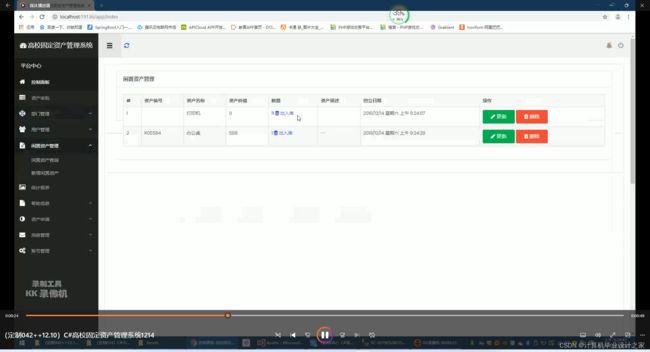
系统管理员:用户管理(增删改查)、部门管理(增删改查)、角色管理(增删改查以及权限分配)、发布系统公告、系统设置、日志查看、查看资产、查询资产、修改个人信息、修改密码、协助管理员解锁等。
用例分析
普通用户用例分析
用户为资产的负责人,普通用户具有查看资产、查询资产、申购资产、申请资产入库、申请处置资产、申领闲置资产、接收系统公告、修改个人信息、修改密码等权限;
查看资产、查询资产即查找资产信息,对资产信息进行查看,查询
申购资产即编辑申购资产信息并向校级资产管理员发送申购请求,后将管理员通过的申购资产信息的申购单进行打印
资产入库即填写入库信息,将填写好的资产入库信息交由校级资产管理员进行审批,审批通过入库成功
资产处置,资产处置信息的增删改查,以及处置请求发送校级资产管理员,打印资产处置单
申领闲置资产,闲置资产的查询,申领闲置资产请求,以及打印资产申领单
接收以及处理系统消息的基本功能,查看个人信息以及修改个人密码。
用例图为3-1
图3-1 普通用户用例图
1.1.1添加申购信息
使用人:普通用户
目的:填写申购信息,以待向校级资产管理员发送申购请求
基本事件流:
1)进入申购资产界面,该用例开始
2)点击申购资产请求按钮,填写申购资产详情“资产类型”“设备名称”“设备型号”“供应商”“数量”“单价”“总价(总价由系统自动计算数量*单价)”“申购理由”
3)点击确定即保存在此页面成功添加一条需要申购的资产信息。
4)退出该页面,该用例结束。
1.1.2查询申购信息
使用人:普通用户
目的:普通用户对先前填写的申购信息进行查询
基本事件流:
1)进入资产申购页面,该用例开始
2)在搜索栏填入“资产类型”“设备名称”“设备型号”“请求处理状态”任意信息,点击搜索,在个人的申购资产信息表内进行查询
3)退出该界面,该用例结束
1.1.3修改申购信息
使用人:普通用户
目的:对个人录入系统的资产申购信息进行修改
基本事件流:
1)进入申购资产管理界面,该用例开始
2)在资产申购界面找到需要进行修改的资产申购信息,点击其操作列中的修改申请按钮可对“资产类型”“设备名称”“设备型号”“供应商”“数量”“单价”进行修改;
3)点击确认修改即可成功修改,在申购资产信息表中更新修改;
4)推出该页面,该用例结束。
1.1.4删除申购信息
使用人:普通用户
目的:对用户已录入系统的资产申购信息进行删除
基本事件流:
1)进入资产申购界面,该用例开始
2)在资产申购界面找到要删除的资产申购信息,点击该信息后操作列中的删除申购,也可勾选多项进行批量删除。
3)点击删除弹出确认删除窗口,确认,即可删除该条申购信息;
4)退出该界面,该用例结束。
1.1.5发送申购请求
使用人:普通用户
目的:向校级资产管理员发送资产申购请求,使资产管理员对申购信息进行审批
基本事件流:
1)进入申购资产管理界面,该用例开始
2)在资产申购管理界面找到需要向校级资产管理员发送的资产信息后操作列中的“发送申购请求”,也可勾选多项进行批量发送;
3)点击发送后弹出确认发送申购请求提示,点击确认即将申购信息发送给校级资产管理员;
4)退出该页面,则该用例结束。
1.1.6打印申购单
使用人:普通用户
目的:打印申购资产审批通过凭证,只有审批通过的资产才能够打印申购单,普通用户凭单据获取购买资产所需资金。
基本事件流:
1)进入资产申购页面,该用例开始
2)找到请求处理状态为“通过”的申购资产信息,点击其操作列下的“打印申购单”按钮,将调用打印接口,打印出一张有该资产信息的申购单(只有请求处理状态为通过的申购信息才具备打印申购单功能)
3)退出该页面,该用例结束。
1.1.7资产入库信息添加
使用人:普通用户
目的:添加资产到数据库中,用户与校级资产管理员共同进行资产的入库管理
基本事件流:
1)进入入库管理界面,该用例开始
2)点击新增入库信息,填写“资产类型”“设备名称”“设备型号”“购置日期”“使用状态(使用状态为‘闲置’/‘占用’)”“使用人(当使用状态为占用时,使用人必填)”“存放地点”点击确定则生成一条信息在入库管理界面
3)退出该页面,则该用例结束
1.1.8入库信息查询
使用人:普通用户
目的:查询个人录入的资产入库信息以及入库状态
基本事件流:
1)进入入库管理界面,该用例开始
2)在搜索栏输入“资产类型”“设备名称”“设备型号”“入库状态(入库状态为‘未处理’‘已入库’‘未通过’)”等信息,点击搜索进行查询。
3)退出该页面则该用例结束。
1.1.9修改入库信息
使用人:普通用户
目的:对个人录入的入库信息入库状态为已入库外的资产信息进行修改
基本事件流:
1)进入入库管理界面,该用例开始
2)找到入库状态为“未处理”或“未通过”的需入库资产信息后的操作列中修改入库信息按钮,对“资产类型”“设备名称”“设备型号”“购置日期”“使用状态(使用状态为‘闲置’/‘占用’)”“使用人(当使用状态为占用时,使用人必填)”“存放地点”进行修改。
3)点击确定则在入库管理界面更新该条信息;
4)退出入库管理界面,该用例结束
1.1.10删除入库信息
使用人:普通用户
目的:删除个人填写的未成功入库的资产入库信息
基本事件流:
1)进入入库管理界面,该用例开始
2)找到需要删除的未能成功入库的资产信息,在其操作列下找到删除按钮,也可勾选多项进行批量删除
3)点击删除后,弹出确认删除窗口,确认,则成功删除
4)退出该界面,则该用例结束。
1.1.11入库请求
使用人:普通用户
目的:向校级资产管理员发送入库请求,使资产生成唯一编号后成功入库
基本事件流:
1)进入入库管理界面,该用例开始
2)找到需要进行入库操作的资产信息,点击其操作列下的发送入库请求按钮,待校级资产管理员核对后通过请求,该条资产成功入库,并生成一个此资产的唯一“资产编号”,则该资产入库成功;
3)退出该界面,用例结束。
1.1.12闲置资产查询
使用人:普通用户
目的:查询已入库的闲置的资产
基本事件流:
1)进入申领资产界面,该用例开始
2)申领资产界面显示系统内的所有的已入库的且使用状态为闲置的资产信息,该界面显示的闲置资产信息有“资产编号”“资产类型”“设备名称”“设备型号”“购置日期”“存放地点”;
3)在搜索栏输入“资产编号”“资产类型”“设备型号”“设备名称”等信息进行查询
4)退出该界面,该用例结束
1.1.13申领闲置资产
使用人:普通用户
目的:向校级资产管理员发送申领资产信息,以领用资产
基本事件流:
1)进入申领资产界面,该用例开始
2)在此界面找到需要申领的资产信息,点击申领该资产填写申领信息表如“申领时间”“领用周期/天数”“使用人”“使用人电话”“申领理由”,点击发送即发送该请求给校级资产管理员,待资产管理员审核。
3)退出该页面,该用例结束
1.1.14打印申领单
使用人:普通用户
目的:用户审理资产通过校级资产管理员审批后,用户可使用此功能打印申领单据,凭单据领用申领的资产
基本事件流:
1)进入资产申领界面,该用例开始
2)找到先前发出申领请求且通过资产管理员审批的资产信息,在其对应的操作列后可找到打印申领单,点击打印申领单,则生成一有此资产信息以及申领信息的单据预览,点击打印,调用打印接口可打印出该资产的申领单,凭此单据到存放处领取资产。
3)退出该界面,该用例结束。
1.1.15录入处置资产信息
使用人:普通用户
目的:普通用户将个人所负责的资产填写处置信息,即将个人持有资产作出售信息录入
基本事件流:
1)进入个人资产处置界面,该用例开始
2)在个人资产处置界面找到需要进行出售处置的资产信息,在此条信息的操作列下点击添加处置信息填写该资产的处置信息,点击确定即保存添加的处置信息,点击取消则取消此次添加;
3)退出资产处置界面,该用例结束。
1.1.16修改处置资产信息
使用人:普通用户
目的:对已做出添加资产处置信息的处置信息进行修改。
基本事件流:
1)进入个人资产处置界面,该用例开始。
2)找到需做资产处置信息修改的资产,在其资产信息后的操作列点击修改资产处置信息,填写修改资产处置信息,点击确定即可保存修改,点击取消,则取消此次资产处置信息修改;
3)退出资产处置界面,该用例结束。
1.1.17查询资产处置
使用人:普通用户
目的:普通用户在该界面查询需要进行处置的资产
基本事件流:
1)进入个人资产处置界面,该用例开始
2)在搜索栏输入“资产编号”“设备名称”“设备型号”或“处置请求状态‘未处理’/‘通过’/‘驳回’”等信息,点击搜索即开始查询;
3)退出个人资产处理界面,该用例结束。
1.1.18重置处置资产信息
使用人:普通用户
目的:普通用户根据实际需求,对以进行过资产处置信息添加且未将资产处置请求交由校级资产管理员进行处理的资产信息进行重置,将录入的资产处置信息清空,使此条资产信息置为进入此界面时的初始值。
基本事件流:
1)进入个人资产处置界面,该用例开始。
2)在个人资产处置界面,找到需要进行信息重置的资产,在该条资产信息下的操作列找到重置处置信息按钮,点击勾选多项,可进行批量重置操作;
3)点击重置处置信息按钮后,弹出确认重置该条信息,确认,先前填写或修改的资产处置信息被删除,点击取消则取消重置操作。
4)退出该界面,该用例结束。
1.1.19发送资产处置请求
使用人:普通用户
目的:普通用户向校级资产管理员发送填写好的资产处理请求,资产处理需经由资产管理员审批通过后方可进行处理。
基本事件流:
1)进入个人资产处置界面,该用例开始
2)找到需要处置的资产,添加资产处置信息后,在操作列可看到发送资产处置请求按钮,点击发送资产处置请求,向管理员发送该条资产的处置请求。
3)退出该页面,该用例结束
1.1.20打印资产处置单
使用人:普通用户
目的:校级资产管理员收到处置资产请求,并审批通过该申请后,普通用户可使用此功能打印出资产处置单据,并凭此单据对资产进行处置。
基本事件流:
1)进入个人资产处理界面,该用例开始
2)找到经资产管理员审批通过的资产处置信息后的操作列,被校级资产管理员做通过处理的资产处置信息后操作列下的按钮变为了打印资产处置单按钮,点击打印资产处置单,可预览到这条资产处置单的信息,点击打印则系统调用打印接口,对此条信息单据进行打印,用户凭此单据需要处置的资产交由专人进行处置。
3)退出该界面,该用例结束。
1.1.21浏览个人资产
使用人:普通用户
目的:查看个人在系统内现有的资产相关信息
基本事件流:
1)进入个人资产信息界面,该用例开始
2)该界面为用户登录后就能看到的首个界面,在该界面中,用户能够查看到此用户现负责的所有资产的相关信息(即申领到的资产的信息,“负责人”为当前用户的资产信息);
3)退出该界面,该用例结束。
1.1.22查询个人资产
使用人:普通用户
目的:快速的查询到需要查看的资产相关信息
基本事件流:
1)进入个人资产信息界面,该用例开始
2)在搜索栏输入“资产编号”“资产类型”“设备名称”等信息,点击搜索,即可查询到相应的资产信息(仅限当前账户持有的)进行查看。
3)退出个人资产信息界面,该用例结束。
1.1.23查看系统消息
使用人:普通用户,校级资产管理员
目的:能够了解到由系统推出的系统公告、提醒与通知
基本事件流:
1)进入消息界面,该用例开始
2)在消息界面,用户可看到来自系统发送的消息,可点击展开查阅消息详情
3)退出该界面,用例结束。
1.1.24查询消息
使用人:普通用户,校级资产管理员
目的:查询当前用户接收到的消息
基本事件流:
1)进入消息界面,该用例开始
2)在搜索栏输入“标题”“消息类型”查询条件,点击搜索对消息进行查询
3)退出该界面,该用例结束
1.1.25消息一键标为已读
使用人:普通用户,校级资产管理员
目的:将用户接收到的所有消息标为已读,使消息数量提示消失。
基本事件流:
1)进入消息界面,该用例开始
2)该界面找到一键标为已读按钮,点击后所有阅读状态为“未读”的消息阅读状态都变为“已读”
3)退出消息界面,该用例结束
1.1.26删除消息
使用人:普通用户,校级资产管理员
目的:删除收到的消息
基本事件流:
1)进入消息界面,该用例开始
2)找到要删除的消息后的操作列下的删除按钮,也可勾选多项或全选进行批量删除
3)退出消息界面,该用例结束
1.1.27查看个人信息
使用人:普通用户,校级资产管理员,系统管理员
目的:此功能用于使用该系统的人查看自己所使用的账户的基本信息
基本事件流:
1)进入个人信息界面,该用例开始
2)在此界面,用户可看到“账号”“用户名”“部门”“角色”“上次修改密码时间”
3)退出该界面,该用例结束。
1.1.28修改个人密码
使用人:普通用户,校级资产管理员,系统管理员
目的:系统安全性保障,用户根据自身情况设置自己账户的密码
基本事件流:
1)进入个人信息界面,该用例开始
2)点击修改当前账户密码,输入旧密码,再输入新密码,确认新密码,点击保存,提示修改成功,“上次修改密码时间”变为本次修改密码的时间,新密码在下次登录账户时生效。
3)退出个人信息界面,该用例结束。
校级资产管理员用户用例分析
这一级的用户,为校级资产管理员,校级资产管理员具有查看资产信息、查询资产信息、申购请求审核、资产入库审核、处置申请审核、申领闲置审核、接受处理系统消息、资产统计、报表管理、查看个人信息、修改密码,协助管理员解锁等权限
用例图为3-2
图3-2.校级资产管理员用例图
查询申购请求
使用人:校级资产管理员
目的:查询接收到的资产申购申请
基本事件流:
1)进入申购审核界面,该用例开始
2)在申购审核界面的搜索栏中输入查询条件,点击搜索进行查询,可查询到由普通用户发出的资产申购请求。
3)退出申购审核界面,该用例结束。
处理申购请求
使用人:校级资产管理员
目的:对普通用户发来的申购请求进行处理。
基本事件流:
1)进入申购审核界面,该用例开始。
2)找到需要进行审批的申购信息,点击其后操作列下的处理申购请求,可进行“通过”“驳回”处理,若通过此条请求,发送此条请求的普通用户可通过系统打印此条申购的申购单。
3)若“驳回”,资产管理员则需要填写备注,备注信息将返回给普通用户
4)退出申购审核界面,该用例结束。
查询入库请求
使用人:校级资产管理员
目的:查询接收到的资产入库申请
基本事件流:
1)进入入库审核界面,该用例开始
2)在入库审核界面的搜索栏中输入查询条件,点击搜索进行查询,可查询到由普通用户发出的资产入库请求。
3)退出入库审核界面,该用例结束。
处理入库请求
使用人:校级资产管理员
目的:对普通用户发来的入库请求进行处理。
基本事件流:
1)进入入库审核界面,该用例开始。
2)找到需要进行审批的入库信息,点击其后操作列下的处理入库请求,可进行“通过”“驳回”处理,若通过此条请求,此资产成功入库
3)若“驳回”,资产管理员则需要填写备注,备注信息将返回给普通用户
4)退出入库审核界面,该用例结束。
查询闲置申领请求
使用人:校级资产管理员
目的:查询接收到的闲置申领申请
基本事件流:
1)进入闲置申领审核界面,该用例开始
2)在闲置申领审核界面的搜索栏中输入查询条件,点击搜索进行查询,可查询到由普通用户发出的闲置申领请求。
3)退出申领审核界面,该用例结束。
处理闲置申领请求
使用人:校级资产管理员
目的:对普通用户发来的闲置申领请求进行处理。
基本事件流:
1)进入闲置申领审核界面,该用例开始。
2)找到需要进行审批的申领信息,点击其后操作列下的处理申领请求,可进行“通过”“驳回”处理,若通过此条请求,发送此条请求的普通用户可通过系统打印此条申领的申领单。
3)若“驳回”,资产管理员则需要填写备注,备注信息将返回给普通用户
4)退出申领审核界面,该用例结束。
查询资产处置请求
使用人:校级资产管理员
目的:查询接收到的资产处置申请
基本事件流:
1)进入资产处置审核界面,该用例开始
2)在资产处置审核界面的搜索栏中输入查询条件,点击搜索进行查询,可查询到由普通用户发出的资产处置请求。
3)退出资产处置审核界面,该用例结束。
处理资产处置请求
使用人:校级资产管理员
目的:对普通用户发来的资产处置请求进行处理。
基本事件流:
1)进入资产处置审核界面,该用例开始。
2)找到需要进行审批的资产处置信息,点击其后操作列下的处理资产处置请求,可进行“通过”“驳回”处理,若通过此条请求,发送此条请求的普通用户可通过系统打印此条资产处置的处置单。
3)若“驳回”,资产管理员则需要填写备注,备注信息将返回给普通用户
4)退出资产处置审核界面,该用例结束。
查看资产信息
使用人:校级资产管理员
目的:校级资产管理员通过此功能查看已录入此系统内的所有资产及相关信 息
基本事件流:
1)进入查看资产信息界面,该用例开始;
2)此界面显示系统内的所有资产,资产管理员登录系统后能,即展示该界面,可按照“部门”“负责人”“资产类型”对资产进行查看,每页显示20条信息,可翻页进行浏览;
3)退出资产信息界面,该用例结束
查询资产
使用人:校级资产管理员
目的:由于资产数据量大,校级资产管理员可通过此功能快速查询到相应资产 信息
基本事件流:
1)进入资产信息界面,该用例开始;
2)在搜索栏输入查询条件,点击搜索,资产管理员可查看到资产的相关信息;
3)退出资产信息界面,该用例结束。
资产统计
使用人:校级资产管理员
目的:对系统内资产增加减少情况进行统计
基本事件流:
1)进入资产统计界面,该用例开始
2)可按照周期填写某段时间,选择部门,选择统计增量或统计减少自动计算生成某一部门内在某段时间资产增长或减少状况(增量即为已成功入库的资产信息进行统计,减少为资产处置出售成功的资产量进行统计)
3)退出该界面,该用例结束
查询资产报表
使用人:校级资产管理员
目的:校级资产管理员可查询到部门,或某个普通用户的资产状况的报表
基本事件流:
1)进入资产报表界面,该用例开始
2)校级资产管理员选则报表条件“部门”“用户”“资产类型”“时段”,查询到资产报表
3)退出资产报表界面,该用例结束。
导出资产报表
使用人:校级资产管理员
目的:将按照条件查询生成的资产报表,导出系统下载为Excel表形式。
基本事件流:
1)进入资产报表界面,该用例开始。
2)输入条件查询生成资产报表后,点击导出报表,浏览器则弹出下载窗口,点击保存,资产报表保存为Excel形式。
3)退出资产报表界面,该用例结束。
1.1.29查看系统消息
使用人:普通用户,校级资产管理员
目的:能够了解到由系统推出的系统公告、提醒与通知
基本事件流:
1)进入消息界面,该用例开始
2)在消息界面,用户可看到来自系统发送的消息,可点击展开查阅消息详情
3)退出该界面,用例结束。
1.1.30查询消息
使用人:普通用户,校级资产管理员
目的:查询当前用户接收到的消息
基本事件流:
1)进入消息界面,该用例开始
2)在搜索栏输入“标题”“消息类型”查询条件,点击搜索对消息进行查询
3)退出该界面,该用例结束
1.1.31消息一键标为已读
使用人:普通用户,校级资产管理员
目的:将用户接收到的所有消息标为已读,使消息数量提示消失。
基本事件流:
1)进入消息界面,该用例开始
2)该界面找到一键标为已读按钮,点击后所有阅读状态为“未读”的消息阅读状态都变为“已读”
3)退出消息界面,该用例结束
1.1.32删除消息
使用人:普通用户,校级资产管理员
目的:删除收到的消息
基本事件流:
1)进入消息界面,该用例开始
2)找到要删除的消息后的操作列下的删除按钮,也可勾选多项或全选进行批量删除
3)退出消息界面,该用例结束
1.1.33查看个人信息
使用人:普通用户,校级资产管理员,系统管理员
目的:此功能用于使用该系统的人查看自己所使用的账户的基本信息
基本事件流:
1)进入个人信息界面,该用例开始
2)在此界面,用户可看到“账号”“用户名”“部门”“角色”“上次修改密码时间”
3)退出该界面,该用例结束。
1.1.34修改个人密码
使用人:普通用户,校级资产管理员,系统管理员
目的:系统安全性保障,用户根据自身情况设置自己账户的密码
基本事件流:
1)进入个人信息界面,该用例开始
2)点击修改当前账户密码,输入旧密码,再输入新密码,确认新密码,点击保存,提示修改成功,“上次修改密码时间”变为本次修改密码的时间,新密码在下次登录账户时生效。
3)退出个人信息界面,该用例结束。
1.1.35协助管理员解锁
使用人:系统同管理员,校级资产管理员
目的:系统内基础两个管理员账户之间,可相互进行协助解锁操作
基本事件流:
1)在菜单中找到协助管理员解锁,打开页面,该用例开始;
2)若当前用户为“系统管理员”则,可对资产管理员锁定的账户进行解锁,若当前账户为“校级资产管理员”则,可对“系统管理员”进行协助解锁。
3)当一管理员用户被锁定,另一管理员可收到一条前者账户发来的协助解锁请求,前者可对后者进行解锁操作。
4)退出该界面,该用例结束。
系统管理员用户用例分析
系统管理员:用户管理(增删改查)、部门管理(增删改查)、角色管理(增删改查以及权限分配)、发布系统公告、系统设置、日志查看、查看资产、查询资产、修改个人信息、修改密码、协助管理员解锁等。
用例图如3-3所示。
图3-3 系统管理员用例图
创建部门
使用者:系统管理员
目的:可在本系统内根据实际需求创建部门,以规范管理用户
基本事件流:
1)打开部门管理界面,在系统默认根部门下点击新增部门,该用例开始;
2)新增部门:系统界面显示一根部门“**校固定资产管理处”,在跟部门下点击创建部门;
3)弹出添加新建部门窗口并在此窗口相应位置填写,“部门名称”;
4)填写信息后可点击“确定”或“取消”按钮;
5)点击“确定”后,在根部门下成功显示刚添加的部门,并弹出“新建部门成功”的提示,若点击取消,则关闭新建部门窗口,该用例结束。
修改部门名称
使用者:系统管理员
目的:系统管理员可根据实际要求更改部门名称。
基本事件流:
1)进入部门管理界面,在需要修改的部门找到修改部门名称按钮点击,该用例开始;
2)点击修改部门名称,弹出修改部门名称窗口,对原有部门名称做出修改,该窗口存在“确定”“取消”按钮;
3)点击“确定”后,修改部门名称窗口关闭,可看到经操作的部门名称已修改,并弹出“修改部门名称成功”的提示,若点击取消,则关闭修改 部门名称窗口,部门名称未修改,该用例结束。
删除部门
使用者:系统管理员
目的:系统管理员根据实际需要对部门进行删除操作
基本事件流:
1)进入部门管理界面,选中要删除的部门,点击该部门名称后的删除部门按钮,该用例开始;
2)点击删除部门,弹出是否确认删除该部门的窗口;
3)若该部门下存在用户,点击确定则,弹出“该部门下存在用户,不可删除”的提示,该部门不能删除;
4)若该部门下不存在用户,点击确定,则部门管理界面无该部门,并弹出(**部门)删除成功的提示;若点击取消,则关闭该窗口,该用例结束。
创建用户
使用者:系统管理员
目的:对本系统内的用户进行创建操作
基本事件流:
1)系统管理员进入用户管理界面,本用例开始;
2)创建用户:系统界面显示“新增用户”按钮,点击可弹出可编辑新增用户信息窗口,可按实际要添加的用户情况填写“用户名”,“账户”, “密码”,“所属部门(所属部门应为已在该系统中添加的部门,以下 拉列表形式显示、选择)”,“联系方式”。
3)操作管理员填如需创建的用户信息,可以选择“确定”以保存,或点击“取消”。
4)4)系统处理相应操作,弹出返回操作结果给管理员,如点击“确定”则弹出用户创建成功的提示;
5)5)创建用户成功时返回用户管理界面,用户管理界面出现一条刚添加的用户的信息时本用例结束。
修改用户
使用者:系统管理员
目的:对本系统添加过的用户信息进行编辑修改
基本事件流:
1)系统管理员点击用户管理界面中现有的用户信息上操作列中“修改用户”按钮,该页面弹出修改用户窗口,本用例开始;
2)修改用户信息:系统显示可编辑状态的当前所要进行修改的用户信息窗口,可按照实际所需进行修改(账户在该系统中是唯一的,不可修改) “用户名”,“所属部门”,“联系方式”;
3)操作管理员修改已添加用户的信息,可以选择“修改”或“取消”;
4)系统处理相应操作,弹出返回操作结果给管理员,如点击“修改”则弹出用户修改成功的提示;
5)修改用户成功时返回用户管理界面,用户管理界面体现刚修改过的用户的信息时本用例结束。
删除用户
使用者:系统管理员
目的:对本系统中已添加的用户做删除处理
基本事件流:
1)系统管理员在用户管理界面上,点击“删除用户”按钮;
2)在用户管理界面弹出,是否删除用户的窗口,点击“确定”或“取消”;
3)在是否删除用户窗口点击“确定”,则此用户被删除;
4)在用户管理界面弹出,“已成功删除用户(用户名)”,用户从系统中删除,用例结束;
重置用户密码
使用者:系统管理员
目的:为忘记密码的用户重置密码,将密码重置为系统默认密码“qwe000”
基本事件流:
1)系统管理员在用户管理界面上,点击“重置密码”按钮;
2)在用户管理界面弹出,是否确定重置密码的窗口,点击“确定”或“取消”
3)在是否确认重置用户密码窗口点击“确定”,则此用户密码被重置为系统默认密码“qwe000”;
4)在用户管理界面弹出,“已成功重置密码”,用户密码重置,用例结束;
查询用户
使用者:系统管理员
目的:系统管理员对已创建的用户进行查询
基本事件流:
1)打开用户管理页面,该用例开始;
2)系统管理员在用户管理界面可看到一搜索栏和查询按钮;
3)在搜索栏输入要查询的用户的任一项信息,如“用户名”、“账号”、“所属部门”及“联系方式”;
4)输入要查询的用户的关键字段后,点击查询,可进行模糊查询或精确查询(有所输入查询内容决定);
5)用户管理界面显示查询到的用户列表,用例结束。
新增角色
使用者:系统管理员
目的:系统管理员对添加到系统内的普通用户授予管理权限
基本事件流:
1)打开角色管理页面,用例开始;
2)系统管理员点击“新建角色”,弹出新建角色窗口;
3)在新建角色窗口填写角色信息“角色名称”,“角色描述”。
4)填写信息结束点击保存或取消,该用例结束。
修改角色
使用者:系统管理员
目的:系统管理员可用此功能对新建的角色信息进行修改。
基本事件流:
1)点击已新建的角色后的修改信息按钮,该用例开始;
2)弹出修改角色信息窗口,可对“角色名称”,“角色描述”进行修改;
3)修改好信息后,点击保存或取消,窗口关闭,用例结束。
删除角色
使用者:系统管理员
目的:系统管理员可使用此功能删除自行新建的角色
基本事件流:
1)点击已新建的角色后的删除角色按钮,该用例开始;
2)弹出是否确认删除角色的提示窗口,可根据需要选择确定或取消;
3)点击确定,该角色从系统中删除,弹出已删除角色成功提示,点击取消,窗口关闭,该用例结束。
查询角色
使用者:系统管理员
目的:可方便快捷的找到系统中所包含的角色
基本事件流;
1)进入角色管理界面,该用例开始;
2)在角色管理界面的角色查询部分搜索框可输入关键字查询角色;
3)可输入的关键字为“角色名称”,“角色描述”;
4)输入关键字后点击查询,可将查询到的角色显示出来,该用例结束。
分配角色(授权)
使用者:系统管理员
目的:对系统内已创建的用户进行授权,根据需要给用户分配菜单
基本事件流:
1)进入角色管理界面,选中角色资产部门负责人,该用例开始
2)选中在角色管理界面的用户查询部分搜索框输入要搜索的用户关键字搜索用户;
3)可输入的关键字为“用户名称”“账号”“所属部门”“联系方式”其中一项或多项,找到一需要授权的普通用户后,点击该用户后的添加,即可成功为该用户添加权限,该用户登录后将在菜单中看到查看部门资产的新菜单。
4)授权完毕,用例结束。
查看资产
使用者:系统管理员
目的:通过此功能查看已录入此系统内的所有资产及相关信息
基本事件流:
1)进入查看资产信息界面,该用例开始;
2)此界面显示系统内的所有资产,资产管理员登录系统后能,即展示该界面,可按照“部门”“负责人”“资产类型”对资产进行查看,每页显示20条信息,可翻页进行浏览;
3)退出资产信息界面,该用例结束
查询资产
使用人:系统管理员
目的:由于资产数据量大,系统管理员可通过此功能快速查询到相应资产 信息
基本事件流:
1)进入资产信息界面,该用例开始;
2)在搜索栏输入查询条件,点击搜索,系统管理员可查看到资产的相关信息;
3)退出资产信息界面,该用例结束。
发布系统公告
使用人:系统管理员
目的:系统管理员再此编辑系统公告,将公告发送给系统内的其他用户进行 查阅。
基本事件流:
1)进入发布系统公告界面,该用例开始
2)选择接收用户,编辑公告内容,点击确定即可发布。
3)退出该界面,该用例结束。
行为日志
使用者:系统管理员
目的:记录并查看系统内资产管理员与用户行为
基本事件流:
1)系统管理员进入访问日志界面,该用例开始;
2)点击用户行为与校级资产管理员行为,可进行切换,分别查看资产管理员行为与用户行为;
3)点击详情可展开查看某条记录,记录了什么操作;
4)关闭资产管理界面,该用例结束。
查询日志记录
使用人:系统管理员
目的:系统管理员使用此功能可查询到资产管理员做了哪些操作
基本事件流:
1)系统管理员进入日志记录页面,该用例开始;
2)可在搜索栏输入关键字查询管理员的操作记录;
3)搜索栏输入关键字后点击搜索,则显示资产管理员相应操作记录,查询完毕,该用例结束。
清理日志记录
使用人:系统管理员
目的:清空资产管理员的操作记录
基本事件流:
1)系统管理员进入日志记录页面,该用例开始;
2)用户可看到“清空日志”按钮;
3)点击“清空日志”,弹出提示框是否确认清空全部日志记录,可选择“确定”、“取消”;
4)点击“确定”,能够清空所有日志记录,系统弹出提示已清空所有日志,点击取消,则回到日志界。该用例结束。
密码尝试次数设置
使用人:系统管理员
目的:设置该系统内的所有人员的密码错误可尝试次数
基本事件流:
1)系统管理员点击菜单中系统设置,该用例开始;
2)展开“密码尝试次数设置一栏”;
3)此栏内显示修改密码尝试次数为“-” “+”,每点击“+”或“-”一次,密码可尝试次数加1,或减1
4)点击确定保存设置,设置在下次登录时生效。未点击保存,则修改无效,该用例结束。
用户锁定时间设置
使用人;系统管理员
目的:设置系统内用户因密码尝试错误过多导致的锁定时间。
基本事件流:
1)系统管理员点击菜单中系统设置,该用例开始;
2)展开“用户锁定时间设置”一栏;
3)此栏内显示修改密码锁定时间为“-” , “+”,每点击“+”或“-”一次,密码锁定时间加1min,或减1min
4)点击确定保存设置,设置在下次登录时生效。未点击保存,则修改无效,该用例结束。
1.1.36查看个人信息
使用人:普通用户,校级资产管理员,系统管理员
目的:此功能用于使用该系统的人查看自己所使用的账户的基本信息
基本事件流:
1)进入个人信息界面,该用例开始
2)在此界面,用户可看到“账号”“用户名”“部门”“角色”“上次修改密码时间”
3)退出该界面,该用例结束。
1.1.37修改个人密码
使用人:普通用户,校级资产管理员,系统管理员
目的:系统安全性保障,用户根据自身情况设置自己账户的密码
基本事件流:
1)进入个人信息界面,该用例开始
2)点击修改当前账户密码,输入旧密码,再输入新密码,确认新密码,点击保存,提示修改成功,“上次修改密码时间”变为本次修改密码的时间,新密码在下次登录账户时生效。
3)退出个人信息界面,该用例结束。
协助管理员解锁
使用人:系统同管理员,校级资产管理员
目的:系统内管理员账户之间,可相互进行协助解锁操作
基本事件流:
1)在菜单中找到协助管理员解锁,打开页面,该用例开始;
2)若当前用户为“系统管理员”则,可对校级资产管理员锁定的账户进行解锁,若当前账户为“校级资产管理员”则,可对“系统管理员”进行协助解锁。
3)当一管理员用户被锁定,另一管理员可收到一条前者账户发来的协助解锁请求,前者可对后者进行解锁操作。
4)退出该界面,该用例结束。
系统功能性需求
系统管理员: 用户管理(增删改查)、部门管理(增删改查)、角色管理(增删改查)(授权)、发布系统公告、日志管理、浏览资产、查询资产、查看个人信息、修改密码。
校级资产管理员: 查看资产信息、查询资产信息、新购申请审核、资产入库审核、处置申请审核、申领闲置审核、接收处理系统公告、资产统计、报表管理、查看个人信息、修改密码等功能
用户: 查看个人资产、查询个人资产、申请新购资产、申请资产入库、申请处置资产、申领闲置资产、接收系统公告、查看个人信息、修改密码等功能;
如图4-1所示

图4-1.三类用户主要功能划分
(1)系统管理员,负责系统后台管理用户管理(增删改查)、部门管理(增删改查)、角色管理(增删改查)(授权)、发布系统公告、日志管理、浏览资产、查询资产等,用于对系统运行的保障所设计的一类用户
系统管理员主要功能如图4-2所示
图4-2.系统管理员主要功能图
校级资产管理员,负责系统内的资产进行管理审批,资产管理员的主要功能权限分为新购申请审核、资产入库审核、处置申请审核、申领闲置审核,以及资产统计,报表管理等